エクセルで良く使う関数にSUMがあります。仕事で売上を集計する際に「地域別の合計」や「商品別の合計」を算出しなければならないケースがあります。これらの合計を出す場合に、便利な関数が「SUM」「SUMIF」「SUMIFS」です。SUM系の関数について見ていきます。
仕事で各種データを集計する場面は多くあり、「SUM」関数は良く目にすることになります。ここでは集計について見ていきます。仕事での集計では、各種の条件毎に集計の仕方を変えることがあり、集計のSUMだけでなく各種SUMの要領を知ることにより、集計作業の効率化を図ることが出来ます。
SUM関数について
【機能】指定した範囲の数値を合計します。
【書式】SUM(指定範囲1[,指定範囲2,…])
合計範囲の選択方法には下記の方法があります。
(1)連続したセル範囲を選択する。
(2)個別のセルを指定する。
(例:sum(a1:a5)←連続したセルを指定。sum(a1,a3,a5)←個別のセルを指定。)
【使う場面】総合計を出したい場合に使用します。連続していないセルを合計することもできます。
SUMIF関数について
【機能】ある条件に基づいて数値を合計します。
【書式】SUMIF(指定範囲,検索条件,[合計範囲])(例:SUMIF(a:a,”東京”,c:c)※a列に「東京」での売上がある場合にc列の数値を集計します)
【使う場面】地域別に売上を記載した表の特定の地域の売上を合計したい場合等に使います。
SUMIFS関数について
【機能】複数の条件を指定して数値を合計するときは「SUMIFS」(サム・イフ・エス)関数を使いす。文字列、数値や日付などの条件を複数指定して数値を合計できます。
【書式】SUMIFS([合計範囲], 指定範囲1, 検索条件1, 指定範囲2, 検索条件2, …)
合計したい数値を範囲を指定する位置が先頭にあり、各種条件をその後に指定していきます。各種条件は「条件のある範囲」→「検索条件」の順に設定します。
(例:SUMIFS(e4:e12(合計する範囲を指定します),$c$4:$c$12(第1条件の範囲を指定します),J15(第1条件の位置を指定します)$d$4:$d$12(第2条件の範囲を指定します)K15(第2条件の位置を指定します)
※c列に「指定条件である地域」で「指定する商品」の売上がある場合にe列の数値を集計します)
【使う場面】地域別に商品別の売上を記載した表の特定の地域別商品の売上を合計したい場合に使います。

「SUM」「SUMIF」「SUMIFS」は表によって使い分ける
上記のように「SUM」「SUMIF」「SUMIFS」は合計する表によって使い分けることになります。
また関数で使用されている「$c$4:$c$12(第1条件の範囲)」と「K15(第2条件の位置)の「$」マークについて説明します。
これは「絶対参照」($マークあり)と「相対参照」($マークなし)の違いです。
これはセルを指定する際に「F4キー」を押すことにより指定が可能になります。あるセルの関数をコピーして表を作成していくことは良くあります。
絶対参照の位置指定は、どこにコピーしても同じ指定のままとなり、相対参照の位置指定はコピーを上から下にした場合は、相対的に位置がずれます。参照先が下記のようになりますので、表作成の際にコピーをする場合にどうなってほしいか、を意識して表を作成してみてください。
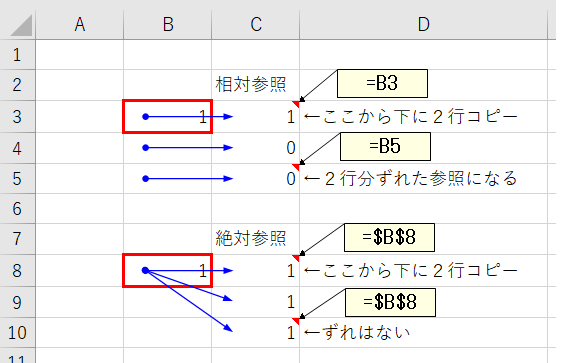
なおエクセルの画面には「Σ」が表示されています。ここを選択して「SUM」を選択することが出来ます。

「ホーム」→「Σ」→「Σ(合計(S))」と選択すると「=SUM()」が設定されます。その後「()」内に合計する範囲を指定します。

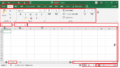
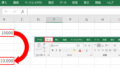
コメント